如今在數字化時代,電腦已經成為了我們生活和工作中不可或缺的工具,而在日常工作中,我們常常需要在電腦的word文檔中插入圖片,以便更直觀地展示和說明內容。如何在word文檔中插入圖片呢?下麵我將為大家詳細介紹word文檔中插入圖片的步驟。打開需要插入圖片的word文檔,在需要插入圖片的位置點擊鼠標,然後在word菜單欄上選擇插入選項,接著點擊圖片按鈕。在彈出的對話框中,選擇需要插入的圖片文件,點擊插入按鈕即可完成圖片的插入。通過簡單的幾個步驟,我們就可以在word文檔中輕鬆地插入圖片,為內容增添更多的豐富性和直觀性。
具體方法:
1.第一步:單擊選擇菜單欄“插入”中的“圖片”。
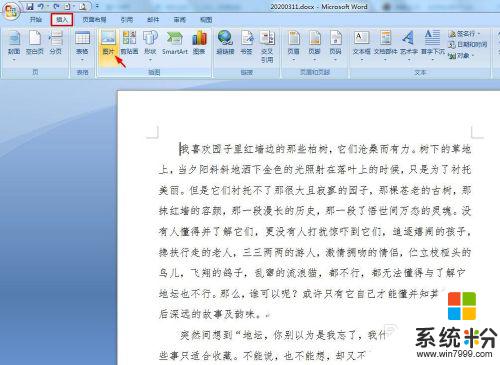
2.第二步:在彈出的“插入圖片”對話框中,選中要放進word文檔中的圖片,單擊“插入”按鈕。
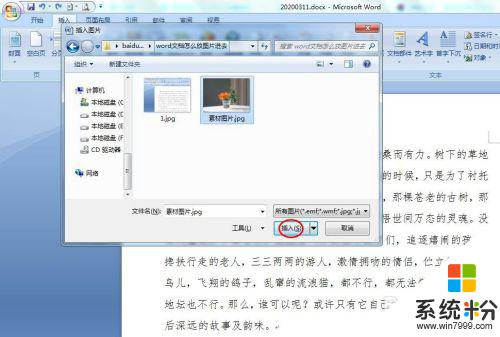
3.第三步:如下圖所示,圖片被添加到word文檔中。

4.第四步:選中圖片,選擇“格式”菜單中的“文字環繞--穿越型環繞”。直接將圖片拖動至需要的位置即可。


以上就是如何在電腦的Word文檔中插入圖片的全部內容,希望這些方法能夠幫助到大家,如果你碰到類似的情況,請參照這些步驟進行處理。
電腦軟件相關教程